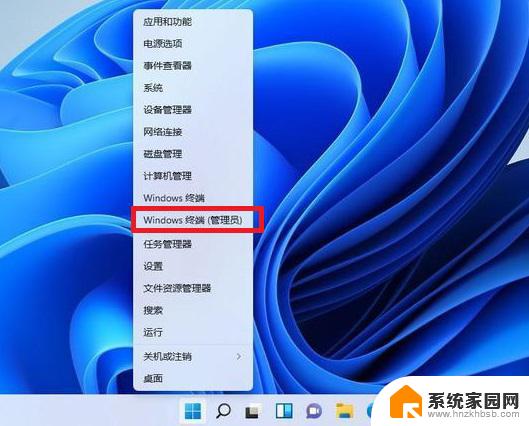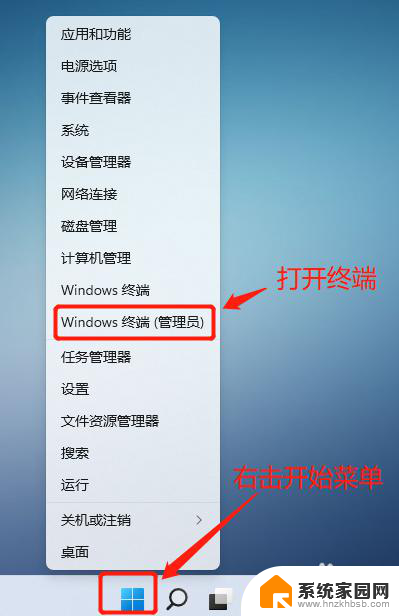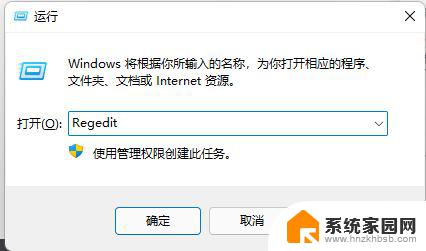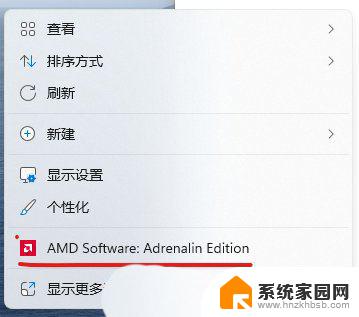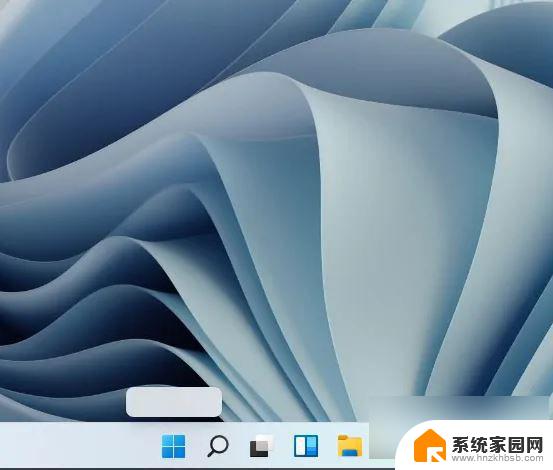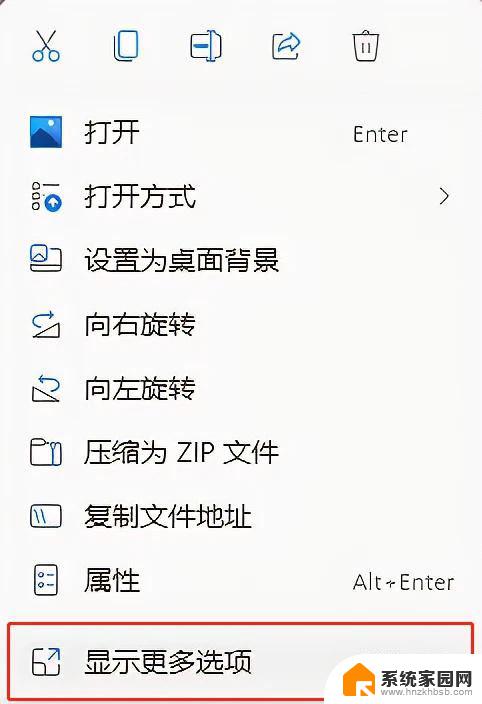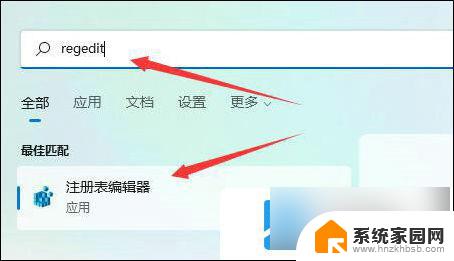win10右键窗口很宽怎么调小 Windows11右键菜单太宽如何改变
在使用Windows10或Windows11操作系统时,有时候会遇到右键菜单窗口过宽的情况,给用户带来不便,针对这种情况,我们可以通过一些简单的操作来调整右键菜单窗口的宽度,让其更加适合我们的使用习惯。下面就让我们一起来看看如何调整这些设置吧!
Windows11右键太宽解决方法方法一:
1、我们可以在右键菜单中点击最下方的“show more options”;
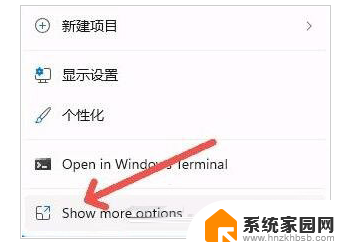
2、这样就能看到原版win10的右键菜单选项了。
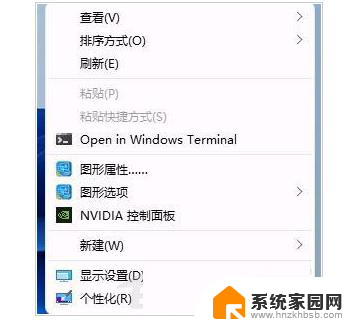
方法二:
1、方法一每次都要多点击一次,治标不治本。因此我们可以通过更改注册表的方式直接改回原版右键菜单。
2、首先按下键盘上的“win+r”快捷键组合调出运行。

3、在运行中输入“regedit”,回车确定打开注册表编辑器。
4、在注册表编辑器中,定位到如下位置:“HKEY_LOCAL_MACHINE\SYSTEM\CurrentControlSet\Control\FeatureManagement\Overrides\4”
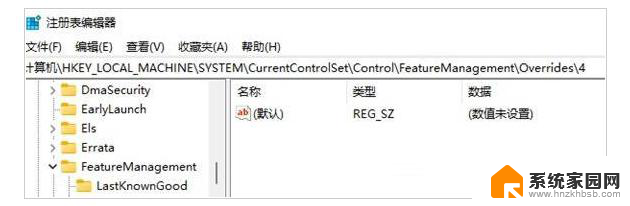
5、然后在其中新建一个名为“586118283”的项,如图所示。
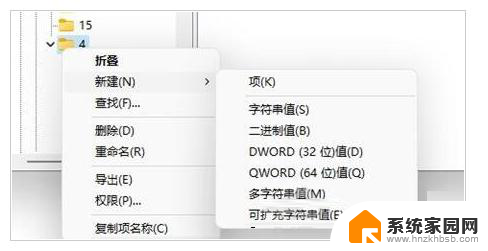
6、最后在其中新建5个“DWORD值”分别命名为“EnabledState、EnabledStateOptions、Variant、VariantPayload、VariantPayloadKind”然后数值根据图中数据进行设置。
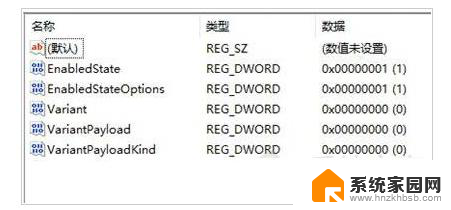
7、设置完成后重启电脑,我们就可以发现自己的win11右键菜单变回了原来的样子。
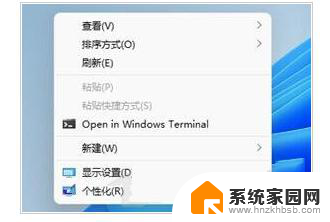
以上就是如何调小win10右键窗口的全部内容,如果您不清楚,可以按照小编的方法操作,希望对大家有所帮助。